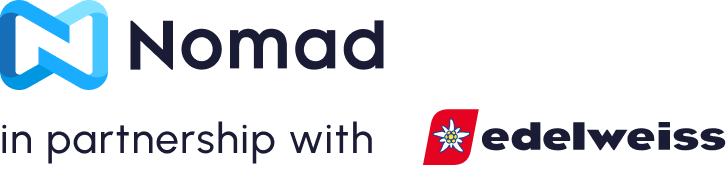eSIM
Comment installer et activer l'eSIM sur un appareil Android
Installez votre eSIM et assurez une activation en douceur
Passer à une eSIM est une véritable révolution pour les voyageurs et les passionnés de technologie. Sans avoir besoin de cartes SIM physiques, vous pouvez profiter d'une connectivité fluide à tout moment et en tout lieu. La technologie eSIM étant de plus en plus courante sur les appareils Android, sa configuration est plus simple que jamais. Ce guide vous explique comment installer une eSIM sur Android et garantir une activation en douceur.

Votre appareil Android est-il compatible avec eSIM ?
Avant de commencer, assurez-vous que votre appareil prend en charge la technologie eSIM. Bien que la plupart des téléphones Android modernes le fassent, la compatibilité peut varier selon le modèle et l'opérateur.Vérifiez si votre appareil Android est compatible avec eSIM ici.
Quand devez-vous configurer l’eSIM pour votre appareil Android ?
Pour la configuration générale de l'eSIM
L’un des principaux avantages de l’utilisation d’une eSIM est sa commodité. Vous pouvez configurer une eSIM à tout moment, n’importe où, sans attendre une carte SIM physique. Cela la rend parfaite pour changer de réseau, gérer deux numéros ou ajouter de nouveaux forfaits de données en déplacement, le tout sans changer de carte SIM.
Pour les voyageurs
Pour une connectivité sans soucis pendant vos déplacements, il est préférable de configurer votre eSIM avant votre vol ou au moins avant d'atterrir dans votre pays de destination. Cela vous garantit un accès immédiat aux données sans avoir à dépendre du Wi-Fi de l'aéroport ou à rechercher des cartes SIM locales après votre arrivée.
Préparation à l'installation de l'eSIM sur un appareil Android
Avant de commencer le processus d'installation d'une eSIM sur votre appareil Android, assurez-vous que les exigences suivantes sont remplies pour éviter tout problème de configuration :
Appareil déverrouillé par l'opérateur
Votre appareil Android doit être déverrouillé par l'opérateur pour prendre en charge les eSIM de différents opérateurs. Si votre téléphone est verrouillé par un opérateur spécifique, il peut vous empêcher d'ajouter une eSIM d'un autre réseau. Contactez votre opérateur pour confirmer le statut de déverrouillage de votre appareil en cas de doute.
Connexion Internet stable
Une connexion Wi-Fi ou de données mobiles fiable est essentielle pour télécharger votre profil eSIM. Cela garantit une installation et une activation fluides sans interruption, en particulier lors de la numérisation de codes QR ou de la saisie manuelle de données.
Versions Android mises à jour
Assurez-vous que votre appareil exécute la dernière version du logiciel Android. La mise à jour de votre système d'exploitation Android permet d'éviter les problèmes de compatibilité lors de l'installation de l'eSIM et garantit l'accès aux dernières fonctionnalités de sécurité et de performances.
Processus d'installation eSIM sur un appareil Android
L’installation de l’eSIM de Nomad sur votre appareil Android est simple et peut être effectuée de deux manières :
Installation du code QR
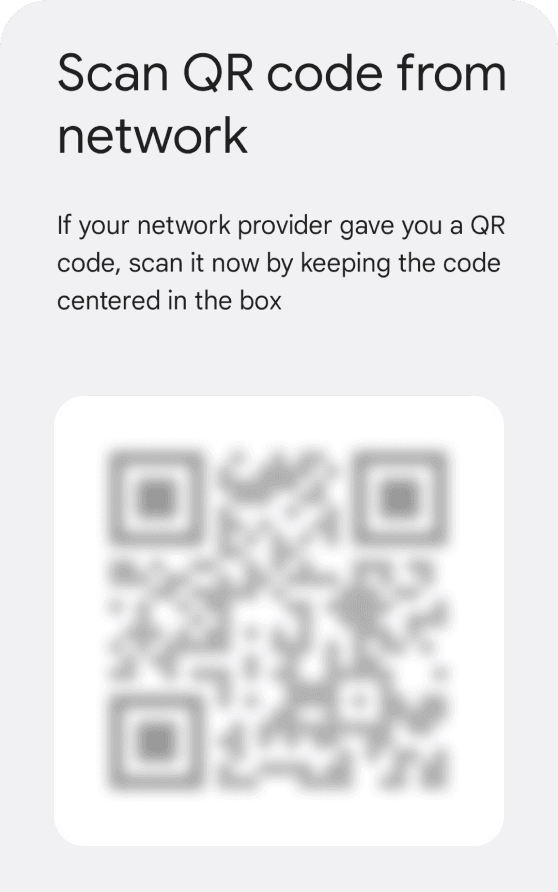
Le moyen le plus simple d'installer votre eSIM est de scanner un code QR fourni par votre fournisseur eSIM. Suivez ces étapes :
- Ouvrez l'application ou le site Web Nomad et sélectionnez l'option Code QR.
- Sur votre appareil Android, accédez à Paramètres > Réseau et Internet.
- Appuyez sur Réseau mobile, puis sélectionnez Ajouter ou l’icône « + ».
- Si vous êtes invité à répondre « Vous n’avez pas de carte SIM ? », appuyez sur Suivant.
- Scannez le code QR fourni par Nomad.
- Ajustez les paramètres de votre réseau mobile selon vos besoins, en activant les données mobiles et l'itinérance des données.
Installation manuelle
Si vous préférez une installation manuelle, suivez ces étapes :
- Ouvrez l’application ou le site Web Nomad et accédez à l’onglet Manuel.
- Notez l’adresse SM-DP+ et le code d’activation fournis.
- Sur votre appareil Android, accédez à Paramètres > Réseau et Internet.
- Appuyez sur Réseau mobile, puis sélectionnez Ajouter ou l’icône « + ».
- Choisissez Entrer le code manuellement et saisissez l'adresse SM-DP+ et les autres détails requis.
- Suivez les instructions à l'écran pour activer l'eSIM.
- Assurez-vous que vos paramètres de données mobiles et d’itinérance sont configurés en fonction de vos besoins de voyage.
Comment activer l'eSIM sur votre appareil Android
Une fois que vous avez acheté l'eSIM, vous devriez avoir reçu un e-mail contenant les instructions d'installation et d'activation. Le processus d'activation varie en fonction du type de forfait eSIM que vous avez acheté :
L'activation de l'eSIM peut se produire de deux manières :
- Activation automatique– Certaines eSIM s'activent automatiquement lors de l'installation ou de la connexion à un réseau local. Assurez-vous que l'itinérance des données est activée pour le profil eSIM.
- Activation manuelle– Certaines eSIM nécessitent que vous déclenchiez l’activation manuellement via l’application Nomad.
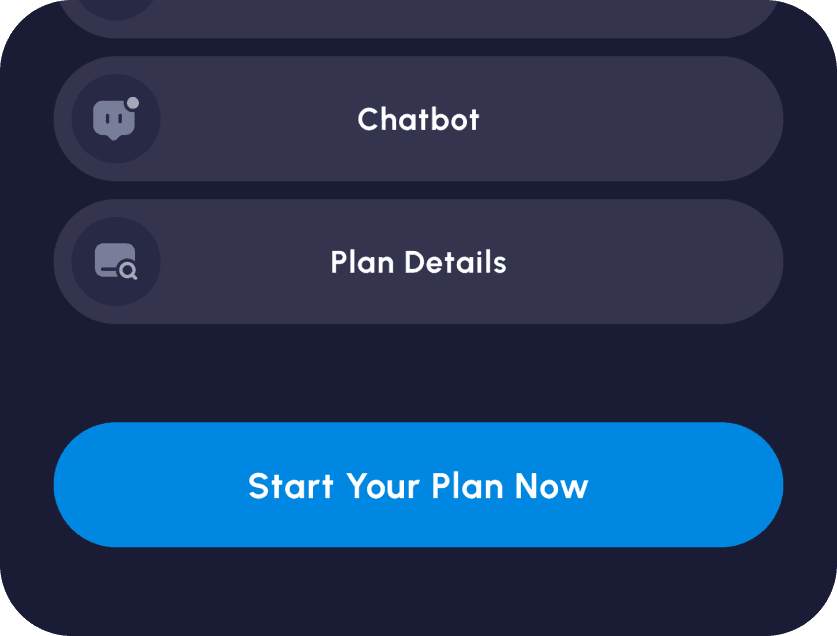
- Ouvrez l'application Nomad et accédez à la page Gérer.
- Si votre eSIM nécessite une activation manuelle, vous verrez un bouton « Démarrez votre forfait maintenant ».
- Appuyez sur le bouton Activer pour déclencher le processus d'activation.
Assurez-vous de disposer d'une connexion Internet stable lors de l'activation. Pour une expérience optimale, il est recommandé d'activer votre eSIM juste avant le départ, afin d'être prêt à l'utiliser dès votre arrivée à destination.
Dépannage des erreurs de configuration eSIM sur votre appareil Android
Vous rencontrez des problèmes lors de la configuration de votre eSIM Nomad ? Voici comment corriger les erreurs courantes :
###"Impossible d'ajouter une eSIM"
Cette erreur se produit lorsque votre appareil est verrouillé par votre opérateur, ce qui signifie que l'eSIM fonctionnera avec le réseau de l'opérateur qui l'a verrouillé. Pour vérifier si votre Android est verrouillé par l'opérateur, procédez comme suit :
- Accédez à Paramètres > Connexions > Réseaux mobiles > Opérateurs de réseau
- Désactiver l'option Sélectionner automatiquement
- Attendez 30 secondes pour voir les opérateurs disponibles.
Si vous ne voyez que le nom de votre opérateur, votre téléphone est verrouillé. Si vous voyez plusieurs opérateurs, votre appareil Android est déverrouillé et peut utiliser une eSIM.
Si votre appareil est verrouillé, contactez votre opérateur pour demander un déverrouillage. Assurez-vous de répondre à leurs critères d'éligibilité et de suivre leur processus de déverrouillage.
« Votre eSIM n'est pas encore prête »
Cette erreur eSIM se produit généralement sur les appareils Android lorsque l'eSIM est déjà installée, lorsque le mode Avion est activé, lorsque la connexion Wi-Fi est instable ou si vous essayez de réinstaller une eSIM supprimée. Pour résoudre cette erreur d'installation, procédez comme suit :
- Vérifiez si l'eSIM est déjà installée en vérifiant ICCID.
- Désactiver le mode Avion.
- Connectez-vous à un réseau Wi-Fi puissant et stable.
- Effectuez l'installation manuelle à l'aide des codes manuels.
« Plan déjà utilisé »
L'erreur « Forfait déjà utilisé » se produit lorsque l'eSIM a déjà été installée sur un autre appareil. Si vous utilisez l'eSIM Nomad, elle ne peut être installée qu'une seule fois et ne peut pas être transférée. Assurez-vous d'utiliser le bon appareil avant l'installation.
Vérifiez si l'eSIM est déjà installée en vérifiant l'ICCID (suivez les étapes ci-dessus). Si l'eSIM a déjà été activée sur un autre appareil, elle ne peut pas être réinstallée. Vous devrez acheter une nouvelle eSIM pour utiliser le service Nomad sur un autre appareil.
« Carte SIM occupée. Réessayez plus tard »
Cette erreur eSIM sur votre appareil Android peut se produire en raison de problèmes de réseau ou de conflits au sein du système d'exploitation qui peuvent interférer avec l'installation. Pour résoudre ce problème, suivez ces étapes avant de réessayer le processus :
- Assurez-vous d’être connecté à un réseau Wi-Fi puissant et stable.
- Mettez à jour votre Android vers la dernière version du logiciel.
Autres erreurs
- Conflit de carte SIM les profils SIM inutiles.
- Erreur de connexion réseau la connexion Wi-Fi ou les données mobiles.
- Logiciel Android obsolète à jour vers la dernière version Android pour plus de compatibilité.
Découvrez d'autres guides d'installation et d'activation eSIM pour différents modèles de téléphones Android
Bien que le processus général d'activation de l'eSIM soit similaire sur tous les appareils Android, il peut y avoir de légères variations selon le fabricant et le modèle. Pour garantir une configuration fluide, consultez les guides étape par étape pour votre appareil spécifique :
- Comment installer une eSIM sur les téléphones Samsung Galaxy
- Comment installer une eSIM sur les appareils Xiaomi
- Comment installer une eSIM sur les appareils Google Pixel
- Comment installer une eSIM sur les appareils Oppo
Besoin d'aide pour gérer votre eSIM ? Apprendre comment vérifier votre utilisation des données eSIM ou comment supprimer eSIM si vous devez supprimer un ancien profil.
Restez connecté sans effort avec les solutions eSIM de Nomad, où que vous alliez !